
Hulp bij de ABN AMRO app
Met welk onderwerp kunnen we je helpen?
Wat is een identificatiecode precies? Hoe zit het als je je telefoon kwijtraakt? En wat als je geen toestel hebt voor de app? We leggen het je graag uit. Wil je meer hulp? In onze hulpvideo's krijg je stap voor stap uitleg. Of volg thuis een gratis cursus over de app. Kies welke hulp bij je past.
Wat andere klanten vragen over de app
Wat is een identificatiecode?
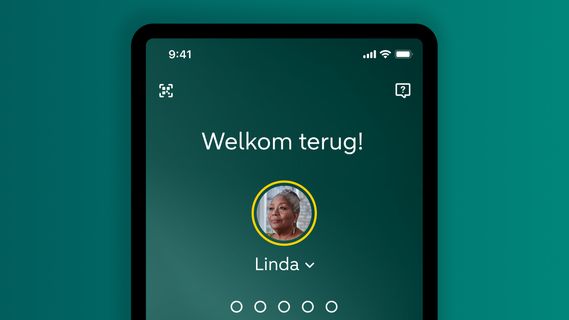
Als je de app voor het eerst instelt, kies je een code van 5 cijfers. Hiermee beveilig je je app. We vragen om de code tijdens het bankieren. Bijvoorbeeld wanneer je inlogt, en als je geld overboekt.
Hoe log ik in met de app?
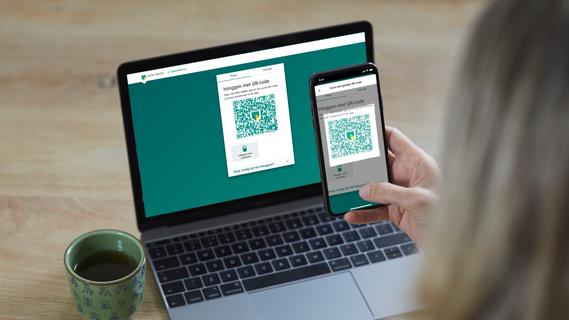
Open de app. Tik op de scanner linksbovenin. Ga naar het inlogscherm van Internet Bankieren en scan de QR-code die je ziet. Toets je identificatiecode in, en je bent ingelogd.
Wat als mijn telefoon kwijt is?

Je app is beveiligd met je identificatiecode, vingerafdruk of gezichtsherkenning. Daar kan niet zo snel iemand in. Kom toch snel in actie. Verwijder de toegang van je oude telefoon via Internet Bankieren.

Moet ik bankieren met de ABN AMRO app?
Bankieren met je telefoon hoeft zeker niet. Er zijn genoeg klanten die de ABN AMRO app alleen gebruiken voor inloggen in Internet Bankieren. Je kunt de app dus zien als vervanger voor de e.dentifier.

Als inloggen met de app niet lukt
Kom je niet in de ABN AMRO app? Lukt het bijvoorbeeld niet om de QR-code te scannen? Ben je je identificatiecode vergeten, of is je pas of pincode geblokkeerd? We geven antwoord op de meestgestelde vragen. Ook geven we oplossingen voor andere inlogproblemen.
Meer hulp bij de app en online bankieren
Hulpvideo's over online bankieren

De meeste bankzaken kun je zelf online regelen. In onze hulpvideo’s helpen we je stap voor stap op weg. Bij het blokkeren van je betaalpas, inloggen met de ABN AMRO app en meer. Handig, je kunt de uitleg op elk moment pauzeren of opnieuw bekijken.
Kan ik thuis een cursus over de app volgen?

Ja dat kan. Er is een online training beschikbaar die je stap voor stap laat zien hoe je de app gebruikt. Deze kun je op elk gewenst moment bekijken.
Online bankieren met een beperking

Ben je slechtziend of slechthorend? Heb je moeite met lezen en schrijven? Of heb je iemand in je omgeving met een beperking? We bieden extra uitleg en hulpmiddelen aan, zodat iedereen online kan bankieren.
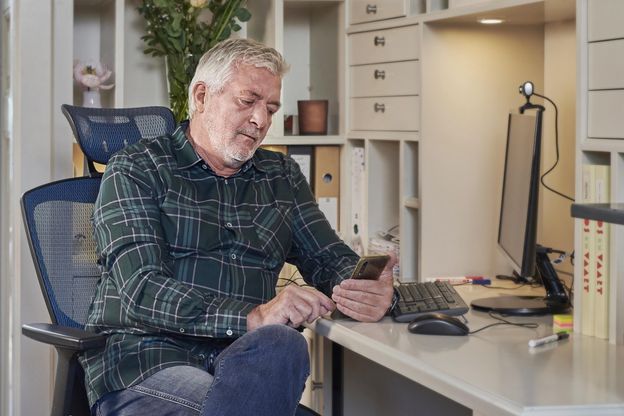
Hulp bij downloaden en activeren
Ga je de ABN AMRO app voor het eerst gebruiken? Je zet ’m in een paar stappen al op je telefoon of tablet. We helpen je op weg bij het downloaden, activeren én het gebruiken van de app.
Vragen over inloggen met de app
Hoe kom ik aan de 5-cijferige identificatiecode?
Ga je voor het eerst de ABN AMRO app gebruiken? Dan kies je zelf je 5-cijferige identificatiecode. Op de pagina ABN AMRO app activeren lees je meer over de eerste keer de app downloaden en gebruiken.
Kan ik nog steeds inloggen met de e.dentifier als ik de app heb geïnstalleerd?
Ja, je kunt nog steeds inloggen in Internet Bankieren met de e.dentifier als je de app hebt geïnstalleerd. Wel wordt er steeds vaker gekozen voor inloggen met de ABN AMRO app. De app kun je namelijk steeds updaten naar een nieuwe versie met de nieuwste beveiliging. Lees meer over inloggen met de app.
Als je de app hebt gedownload, betekent dat niet dat je daarmee moet bankieren. Je gebruikt de app dan alleen voor inloggen en gaat verder op je PC of laptop. Zo blijven inloggen en bankieren gescheiden, net als met de e.dentifier. Als je de deur uit bent en toch iets moet regelen, kan dit veilig met de app. Je hebt dan geen betaalpas en e.dentifier nodig en kunt bijvoorbeeld snel je betaalpas blokkeren.
Vragen over gebruik van de app
Moet ik op mijn mobiele toestel bankieren als ik inlog met de ABN AMRO app?
Heb je de ABN AMRO app op je mobiele toestel geïnstalleerd? Dan kun je gewoon blijven bankieren op je pc of laptop. Je kunt er bijvoorbeeld voor kiezen om de app alleen te gebruiken om in te loggen in Internet Bankieren. Natuurlijk kun je ook bankieren met de app, maar dat hoeft niet.
Waar kan ik terecht voor hulp bij gebruik van de ABN AMRO app?
- Wil je weten hoe je de ABN AMRO app downloadt, activeert of voor het eerst gebruikt? We vertellen het je graag stap voor stap, bijvoorbeeld in een hulpvideo en handleiding.
- Heb je een andere vraag over de ABN AMRO app? Bijvoorbeeld of je thuis een cursus over de app kunt volgen? Of wat je moet doen als je telefoon kwijtraakt? We geven graag antwoord op de meestgestelde vragen over de app.
Hoe weet ik of mijn toestel geschikt is voor de ABN AMRO app?
Je kunt de ABN AMRO app gebruiken op een toestel met iOS, iPadOS of Android. Apple (van iOS/iPadOS) en Google (van Android) geven meerdere keren per jaar beveiligingsupdates uit. Deze updates beschermen je telefoon of tablet. Krijgt een toestel die update niet meer? Dan is deze niet goed beschermd.
Google, Apple en fabrikanten bepalen zelf wanneer een toestel geen updates krijgt. Vaak gebeurt dit bij oudere toestellen. Je kunt dan geen nieuwe versie van iOS, iPadOS of Android installeren. Ook krijg je geen beveiligingsupdates meer.
We vinden het belangrijk dat je de ABN AMRO app gebruikt op een volledig beschermd toestel. Daarom werkt de app alleen op telefoons en tablets met een nieuwere versie van iOS, iPadOS of Android. Kun je de app niet downloaden? Misschien is je toestel verouderd of moet je een nieuwere versie van je software installeren.
Hoe combineer ik zakelijk en privé in de ABN AMRO app?
In de ABN AMRO app kun je een extra profiel toevoegen. Handig als je privé en zakelijk een betaalrekening bij ons hebt. Zo heb je al je bankzaken bij de hand, maar wel van elkaar gescheiden. Lees hoe je je zakelijk profiel toevoegt.
Vragen over veiligheid van de app
Hoe veilig is de ABN AMRO app?
De ABN AMRO app is veilig. De ABN AMRO app en Internet Bankieren zijn allebei een compleet gesloten omgeving. Je gegevens worden versleuteld en via een beveiligde verbinding verstuurd. Twijfel je nog over de veiligheid van de app? We vertellen je daar graag meer over: ontdek waarom de app zo veilig is.
Als ik mijn telefoon verlies, kan iedereen dan bij mijn bankzaken?
Nee, als je je telefoon bent verloren, kunnen anderen niet bij je bankzaken. De ABN AMRO app is goed beveiligd met je identificatiecode, vingerafdruk (Android), Touch ID of Face ID (iOS). We raden je wel aan om je toestelregistratie voor de app te verwijderen. Dit kun je zelf doen in Internet Bankieren. Inloggen in Internet Bankieren kan dan met:
- Een geleende telefoon van iemand die dichtbij je staat, zoals een familielid of je partner
- Een tablet of iPad, als je deze hebt
- Een oude telefoon
Je activeert de ABN AMRO app opnieuw op dit andere toestel. Hiervoor heb je je identiteitsbewijs nodig. Daarna kun je inloggen in Internet Bankieren en de registratie van je verloren toestel verwijderen. Is dit voor jou niet mogelijk, of lukt het niet? Dan kun je met ons bellen.
Hoe zit het met het updaten van de app?
We werken elke dag aan de veiligheid en verbeteringen. Zo kunnen we je regelmatig een nieuwe versie van de app aanbieden. Vraagt je telefoon om de ABN AMRO app te updaten? Doe dit direct. Op die manier blijf je de app veilig gebruiken.
Kunnen andere apps meekijken met mijn ABN AMRO app?
Nee, dat kan niet. Net als Internet Bankieren is de ABN AMRO app een compleet afgesloten omgeving.
Hoe update ik de Android-software op mijn toestel?
- Open de app Instellingen op je telefoon of tablet.
- Tik onderaan op Systeem > Geavanceerd > Systeemupdate. Hier zie je welk versienummer van Android je op je telefoon hebt. Als er een update is, staat die hier.
- De updatestatus wordt weergegeven. Volg nu de stappen op het scherm.
Hoe update ik de iOS-software op mijn toestel?
- Ga naar de Instellingen (Settings) van je iPhone of iPad.
- Tik op Algemeen (General) > Software-update (Software Update). Hier zie je welk versienummer van iOS je op je telefoon hebt. Als er een update is, staat die hier.
- Tik op Installeer nu (Install now) om de update te starten. Volg daarna de instructies.
